Cara Renew Free SSL Lets Encrypt di cPanel
Tutorial ini menjelaskan secara lengkap dan mudah bagaimana cara renew free SSL Lets Encrypt certificate (HTTPS) yang sudah expire atau kadaluarsa pada server hosting yang menggunakan cPanel sehingga tidak lagi muncul pesan error atau tanda silang pada browser chrome, Firefox, dan internet explorer.
Langkah renew free SSL Lets Encrypt certificate pada server hosting
Dalam penjelasan artikel ini, server hosting yang digunakan menggunakan control panel cPanel yang dibeli di e-Padi, paket-paket web hosting yang di tawarkan silahkan lihat di web hosting murah
Jika kamu mau berlangganan layanan web hosting yang lebih murah, kamu bisa berlangganan layanan web hosting yang menggunakan control panel DirectAdmin, silahkan lihat rincian harga DirecAdmin web hosting.
Pastikan paket web hosting yang kamu punya mendukung Let’s Encrypt SSL, untuk memastikannya silahkan menghubungi penyedia server hosting, jika kamu berlangganan layanan web hosting di e-Padi, maka fitur free SSL Let’s Encrypt sudah mendukung, jadi langkah-langkah dibawah ini sudah bisa diterapkan.
Renew Free SSL Lets Encrypt Certificate (HTTPS) pada hosting cPanel
Login ke cPanel
Gunakan akun cPanel yang kami berikan melalui email bersamaan dengan email aktivasi layanan hosting kamu, baca Cara Login cPanel control panel.
Security
Lihat pada Tabs Security -> klik menu SSL/TLS Status, daftar domain yang aktif di server web hosting akan tampil seperti gambar dibawah ini.
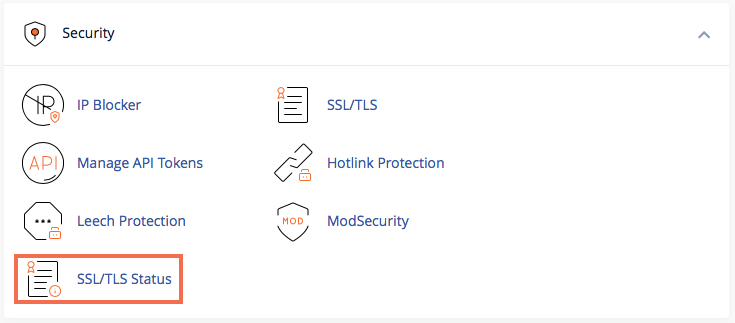
Daftar domain yang sudah expire akan tampil seperti dibawah ini. Pilih nama domain yang akan di renew free SSL Lets Encrypt Certificate (HTTPS) dengan cara memberi tanda mencentang domain seperti gambar dibawah ini.
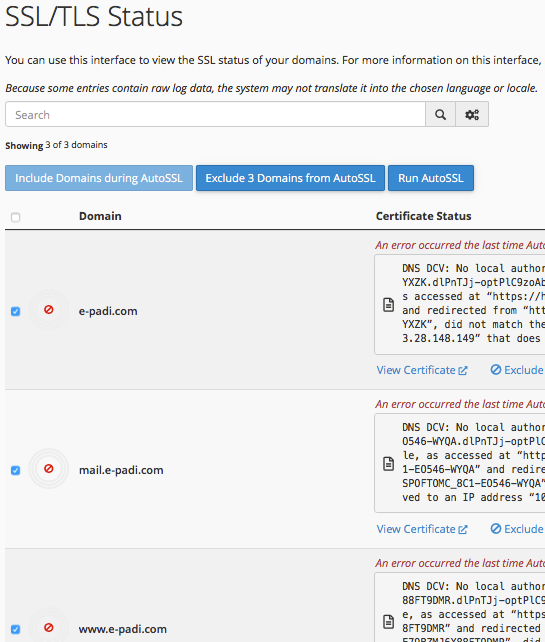
Run AutoSSL
Jalankan perintah renew free SSL Lets Encrypt Certificate (HTTPS) dengan cara klik tombol Run AutoSSL seperti dibawah ini.
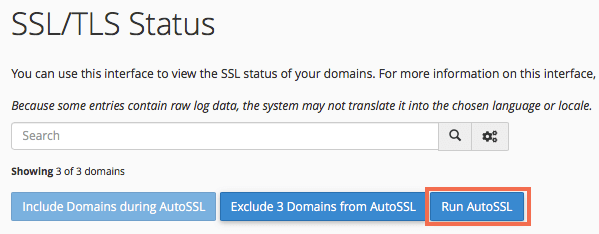
Setelah berhasil, maka akan ada centang hijau disamping domain seperti gambar dibawah ini.
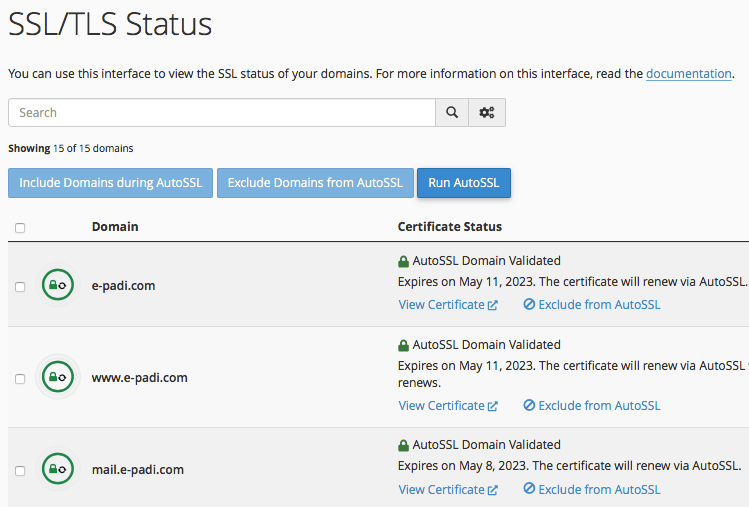
Sampai disini proses renew free SSL Lets Encrypt certificate yang sudah expired telah berhasil dan logo gembok unsecure di browser sudah hilang.
Tidak perlu install sertifikat secara manual di akun web hosting karena proses ini akan menginstall SSL otomatis pada akun hosting berdasarkan nama domain yang di centang pada langkah diatas.
Pastikan SSL Let’s Encrypt Anda Selalu Aktif!
Butuh hosting yang mendukung perpanjangan SSL Let’s Encrypt otomatis? Gunakan layanan Cloud Web Hosting Murah dari e-Padi!
Nikmati keamanan website tanpa ribet, performa cepat, dan dukungan teknis 24/7.
🔗 Lihat paket hosting terbaik di sini:
👉 Cloud Web Hosting Murah e-Padi
Kesimpulan
Free SSL Lets Encrypt akan di renew otomatis jika menyewa layanan hosting di e-Padi, nanum karena adanya limit issue sertifikat Free SSL perhari adalah 300 SSL gratis, oleh karena itu kadang harus antri untuk issue sertifikat SSL yang sudah kadaluarsa.
Artikel ini hanya digunakan jika sertifikat SSL website sudah expired lebih dari 1 hari, jika masih kurang dari 1 hari, sebaiknya menunggu besok saja karena akan di generate otomatis di system kami.
Sebelum memulai renew free SSL Lets Encrypt certificate, pastikan domain telah di pointing ke server e-Padi dengan menggunakan NameServer dari e-Padi, silahkan baca NameServer hosting di e-Padi.com.